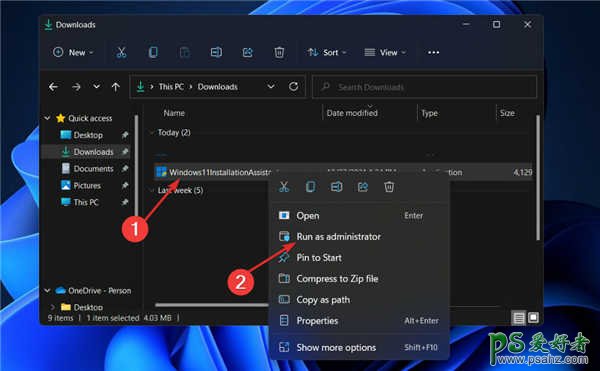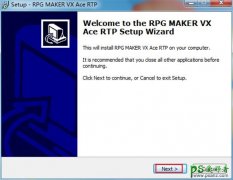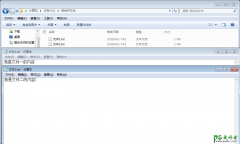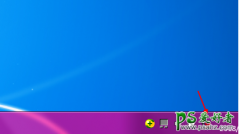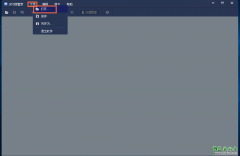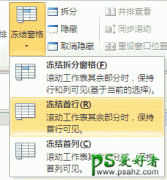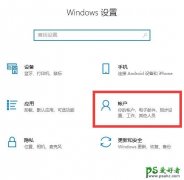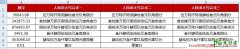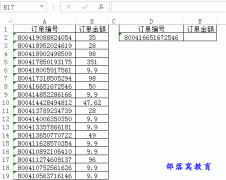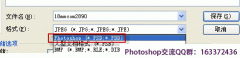WINDOWS11安装助手使用方法。
同样,其他人也遇到了错误消息,指出 Windows 11 安装助手已经在运行,或者出现了问题。
您不应该太担心 Windows 11 升级问题,因为错误在大型 Windows 升级版本中很常见。继续阅读以了解如何解决它,以便您可以升级到 Windows 11。
如果 Windows 11 的安装助手不工作,我该怎么办?
一. 以管理员身份运行助手
1. 从微软官网下载安装助手后,找到可执行程序文件。它很可能位于您 PC的下载文件夹中。
2. 找到后,右键单击可执行文件并选择Run as administrator。
3. 将弹出一个对话框询问您的许可。单击 是以 允许Windows 11 安装助手以管理员权限运行。
现在继续执行向您显示的安装步骤。确保仔细遵循它们。
二. 禁用您的防病毒软件
1. 单击展开从任务栏,并用鼠标右键单击您的防病毒图标,然后选择箭头 Avast的屏蔽控制 ,然后 禁用10分钟。
2. 如果您安装了其他防病毒程序,您可以按照与上述相同或类似的步骤暂时禁用该应用程序。
如果问题不再出现,则您的防病毒应用程序是问题根源的可能性很高。为了保护您的计算机,您应该考虑使用其他与 Windows 11 兼容的防病毒产品。
三.设置兼容模式
1. 从微软官网下载安装助手后,找到可执行程序文件。它很可能位于您 PC的下载文件夹中。
2. 右键单击它,然后选择Properties。
3. 现在导航到“兼容性”选项卡,单击“以兼容模式运行此程序:”,然后选择“ Windows 7”。
4. 点击 应用 以保存更改,然后正常运行可执行文件并查看窗口是否保持打开足够长的时间来执行您的任务。